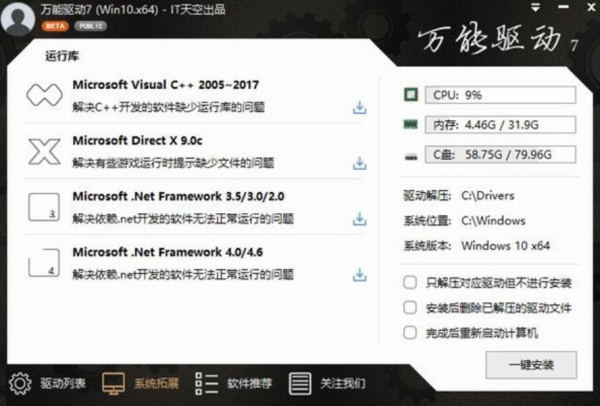
万能显卡驱动win10离线版 64位/32位 安装免费版
- 大小:5.88GB
- 分类:显卡驱动
- 环境:Windows
- 更新:2023-10-23
热门排行
简介
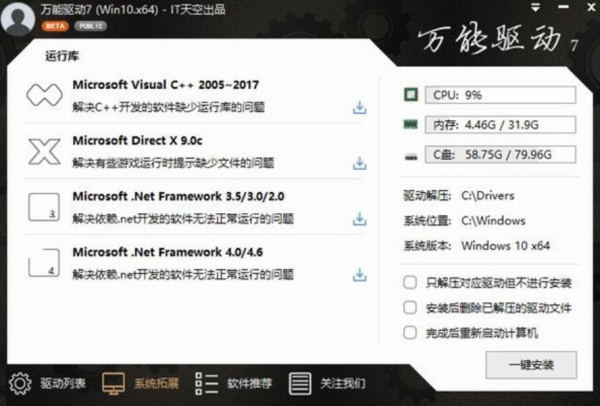
万能显卡驱动win10离线版是针对32位和64位的windows 10系统而开发的一款显卡驱动程序,集易用、准确、可靠、高效、通用于一体,可以非常智能精确识别各种显卡品牌,并自动完成安装显卡驱动程序。不管用户的电脑配置的是英伟达、AMD、ATI、七彩虹、铭瑄的显卡,还是丽台,讯景,技嘉,索泰,影驰,蓝宝石等显卡,都能够自动安装匹配,从而解决了新手用户不会安装显卡驱动的问题。不过需要注意的是:本款万能显卡驱动win10版由驱动人生官方开发,已经收集和整理目前最为全面的win10显卡驱动集合,只适用于win10系统,并且适用于大部分的显卡品牌,但也有几率不能识别一些特别的显卡,感兴趣的小伙伴快来下载吧。
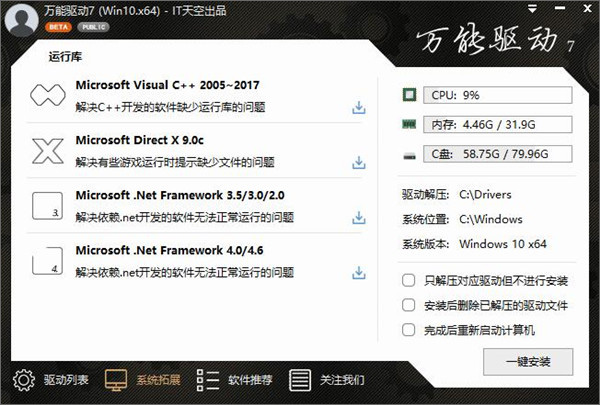
软件特色
1、定位准
万能显卡驱动驱动覆盖面广,智能精确识别硬件设备,是普通电脑用户离线安装电脑硬件驱动的好帮手,是装机人员、系统工程师、系统维护人员部署系统的最佳搭档。驱动一键到位,便捷装机首选。
2、硬件支持全
搭载了驱动人生运营团队精心整理制作的驱动包。这是到目前为止,我们针对当前主流硬件设备收集和整理得最为全面的驱动集合,支持市面上绝大多数主流硬件,兼容以往多数旧硬件。驱动包经过合理的整合与压缩工作,以尽可能小的体积支持尽可能多的硬件设备。
3、驱动安装简单
本万能显卡驱动只需解压即可使用,一键安装,完全自动匹配,适合32位和64位win10系统。
软件亮点
1、对显卡驱动覆盖面广泛,能够精准的识别电脑显卡型号。
2、兼容更多不同型号的显卡硬件,电脑硬件驱动的好助手。
3、支持恢复备份的驱动程序以及安装检测更新等等功能。
4、能够对大部分用户安装电脑显卡驱动,发挥显卡全部性能。
万能显卡驱动win10离线版安装方法
1、下载解压,打开万能显卡驱动win10版,选择相配的64位或32位离线包,点击下一步;
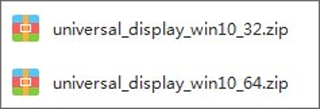
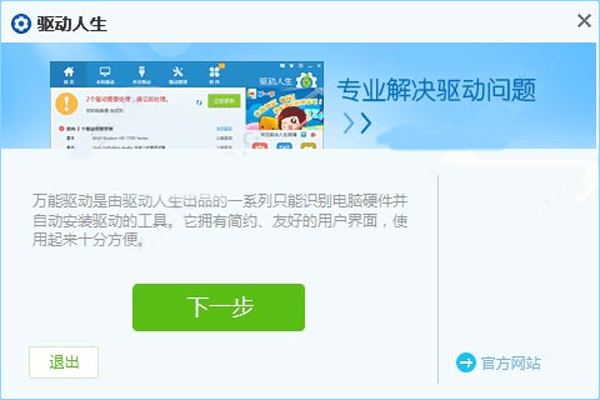
2、软件将实现系统自动检测,自动安装驱动操作;

3、成功安装后,显卡即可正常设置分辨率。
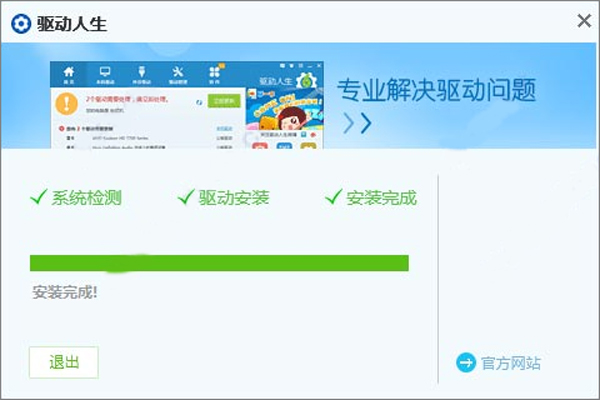
万能显卡驱动win10离线版开机密码怎么取消?
win10开机密码是一种安全设置,它可以防止未经授权的人员访问您的电脑。当您开启电脑时,系统会要求您输入您设置的密码,才能进入桌面。这样可以保护您的个人数据和隐私。
方法一:使用控制面板
这种方法可以让您将原来设置的密码清空,实现自动登录。
步骤如下:
1、按下【Win + S】键,搜索【控制面板】,点击打开。
2、在控制面板窗口中,点击【用户账户】,进入后点击【管理账户】。
3、在界面中点击【更改账户】,选择【管理其他账户】。
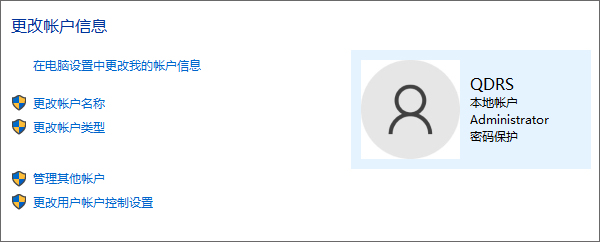
4、在账户列表中,选择您想要取消密码的账户,点击【更改密码】。
5、在【更改密码】中输入原先设置的密码,其他都不填,点击【更改密码】即可取消win10开机密码。
方法二:使用netplwiz命令
这种方法可以让您保留原来设置的密码,但是在登录时不用再输入。
步骤如下:
1、按下【Win + R】键,打开【运行】窗口,然后直接输入netplwiz命令并执行。
2、在用户账户窗口中,选择好用户,然后取消“要使用本计算机,用户必须输入用户名和密码”选项,并应用。
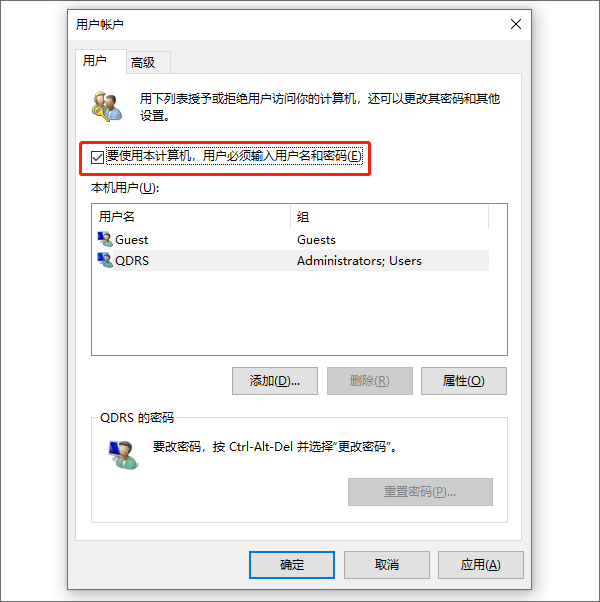
3、接下来请输入当前这个用户的密码,点击【确定】按钮。
安全模式怎么进入 ?
方法一、使用系统配置工具
1、win+R打开运行任务栏的搜索框中输入“msconfig”,搜索并打开“系统配置”程序。
2、单击“引导”选项卡,在“引导选项”部分下,选中“安全引导”选项。
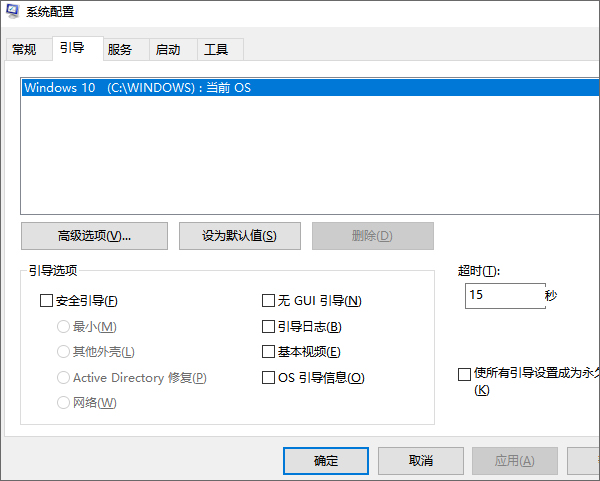
3、选择“最小”选项以安全模式启动Windows 10,或者选择“网络”选项以在具有网络支持的基本环境中启动。
4、点击“确定”并重启电脑,就会进入安全模式。
方法二、使用高级启动选项
1、通过组合键Win + I打开系统设置 – 更新和安全 – 恢复,单击“高级启动”的“立即重新启动”按钮,系统重启后就会直接进入高级启动选项。

2、依次选择“疑难解答”->“高级选项”->“启动设置”->“重启”,使用数字键4或者功能键F4,选择“启用安全模式”。也可以根据自己的需要选择其他启动模式。
方法三、使用Shift+重启组合键
1、如果已经登录到桌面,单击左下角的开始按钮 - 电源,按住键盘的Shift再单击重启,系统重启后就会直接进入高级启动选项。
2、如果在等待输入密码登录的界面,单击右下角的电源图标,按住键盘的Shift再单击重启,系统重启后也会进入高级启动选项。
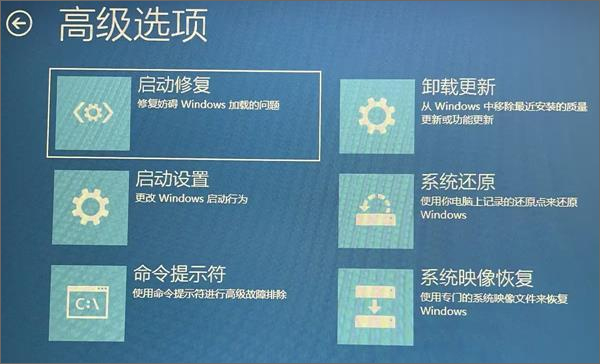
3、然后依次选择“疑难解答”->“高级选项”->“启动设置”->“重启”,使用数字键4或者功能键F4,选择“启用安全模式”。也可以根据自己的需要选择其他启动模式。
方法四、使用命令提示符
1、使用组合键 Win+R打开运行窗口,输入命令 shutdown /r /o ,系统重启后就会直接进入高级启动选项。
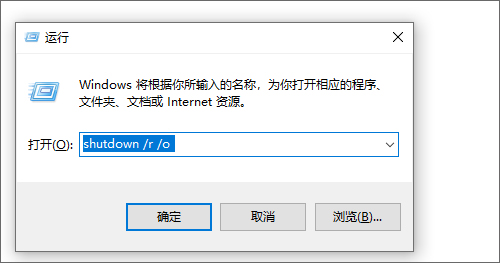
2、依次选择“疑难解答”->“高级选项”->“启动设置”->“重启”,使用数字键4或者功能键F4,选择“启用安全模式”。也可以根据自己的需要选择其他启动模式。
更新完显卡驱动电脑黑屏了怎么办?
一般来说,安装显卡驱动就黑屏的问题,大概率是显卡质量问题,
建议先试试重装系统,如果重装系统问题问题依旧,基本上可以确认是显卡质量问题。
当然也可能是驱动问题,如果是驱动问题的话造成这种现象的绝大数原因是驱动版本不对。
从驱动人生【硬件信息】可以看到,此用户电脑是台式机,显卡是GT710的旧显卡,其他都是新的。

从驱动人生【全面诊断】看到,显卡驱动异常,报错代码43。
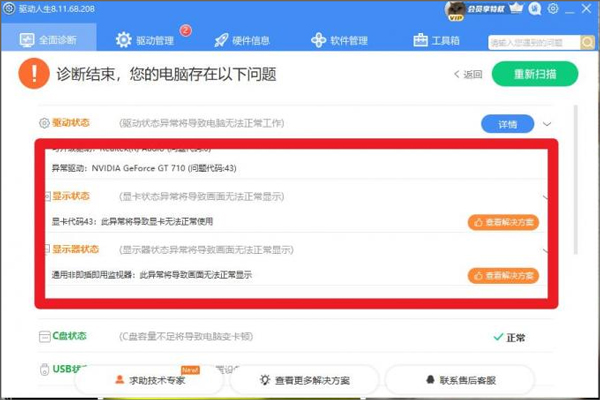
而显卡代码43一般是硬件问题,这种问题解决方案一般只有2个
一是直接换显卡,二是试试安装旧驱动。













 chrome下载
chrome下载 知乎下载
知乎下载 Kimi下载
Kimi下载 微信下载
微信下载 天猫下载
天猫下载 百度地图下载
百度地图下载 携程下载
携程下载 QQ音乐下载
QQ音乐下载